用 Mac 看外國網頁時,如果碰到不會的單字,很多人可能會另開一個 Google 翻譯,或是另外打開翻譯軟體。這樣做沒有什麼問題,缺點是當你查完單字回來時,就忘記自己看到哪裡了,或者是無法根據上下文判斷這個字到底是什麼意思比較好,導致整個查單字的過程要來回好幾次,非常辛苦。
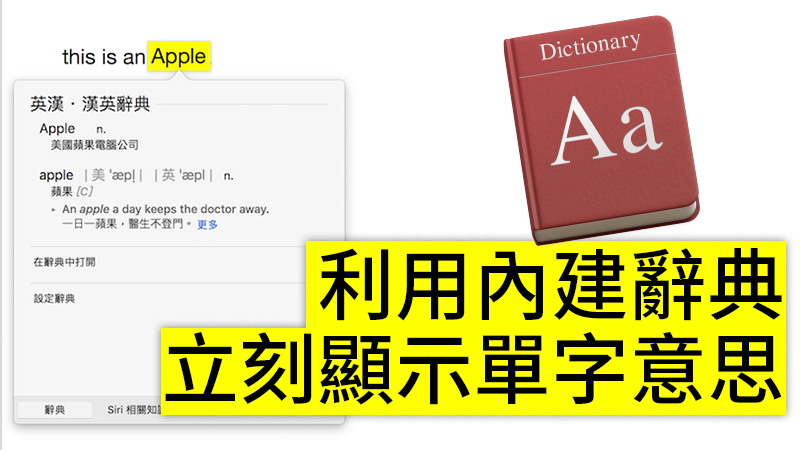
Mac 其實內建有很方便的「辭典」功能,但要一直等到 macOS 10.13.4 才有「繁體中文/英文」的辭典;已經更新到最新版 macOS 的朋友,終於可以好好使用這個超方便的小功能了。內建的「繁體中文/英文」辭典由「譯典通英漢雙向辭典」提供資料,正確性也無須擔心。
如何使用 Mac 內建的英漢辭典?
打開 macOS 內建的「辭典」App,找不到的話,可以用 Spotlight 直接搜尋即可:
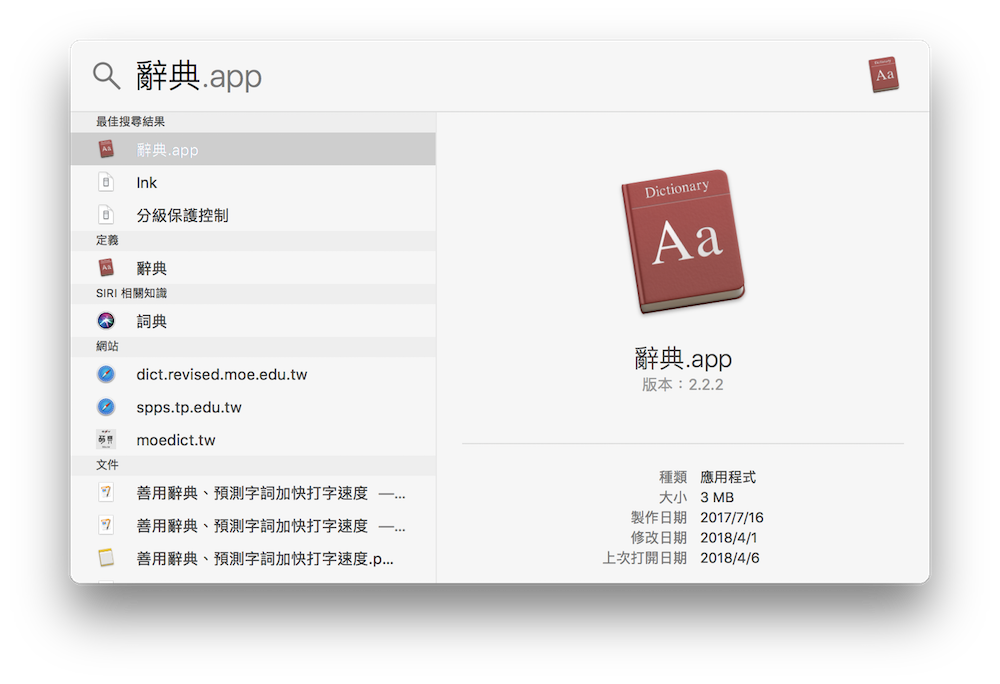
這就是內建辭典的介面,但我們不是要用這個功能。
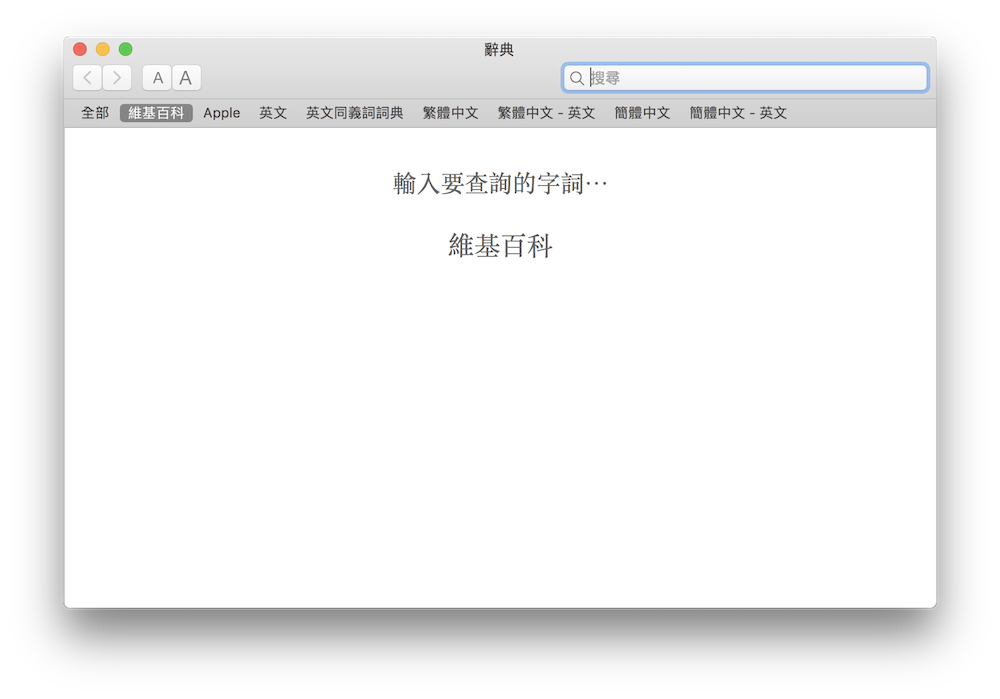
按 「Command + , 」或是點右上方的「辭典」>「偏好設定」:
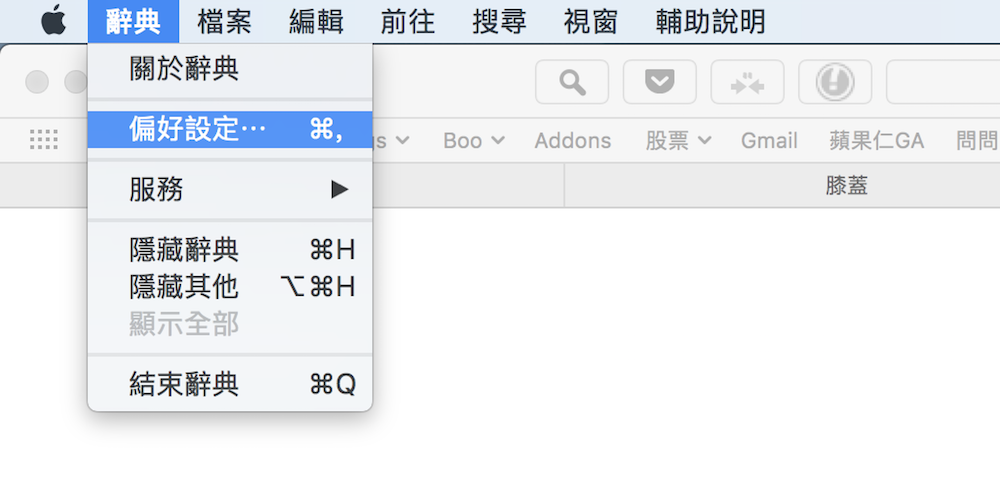
在這邊把「譯典通英漢雙向字典(繁體中文-英文)」打開:
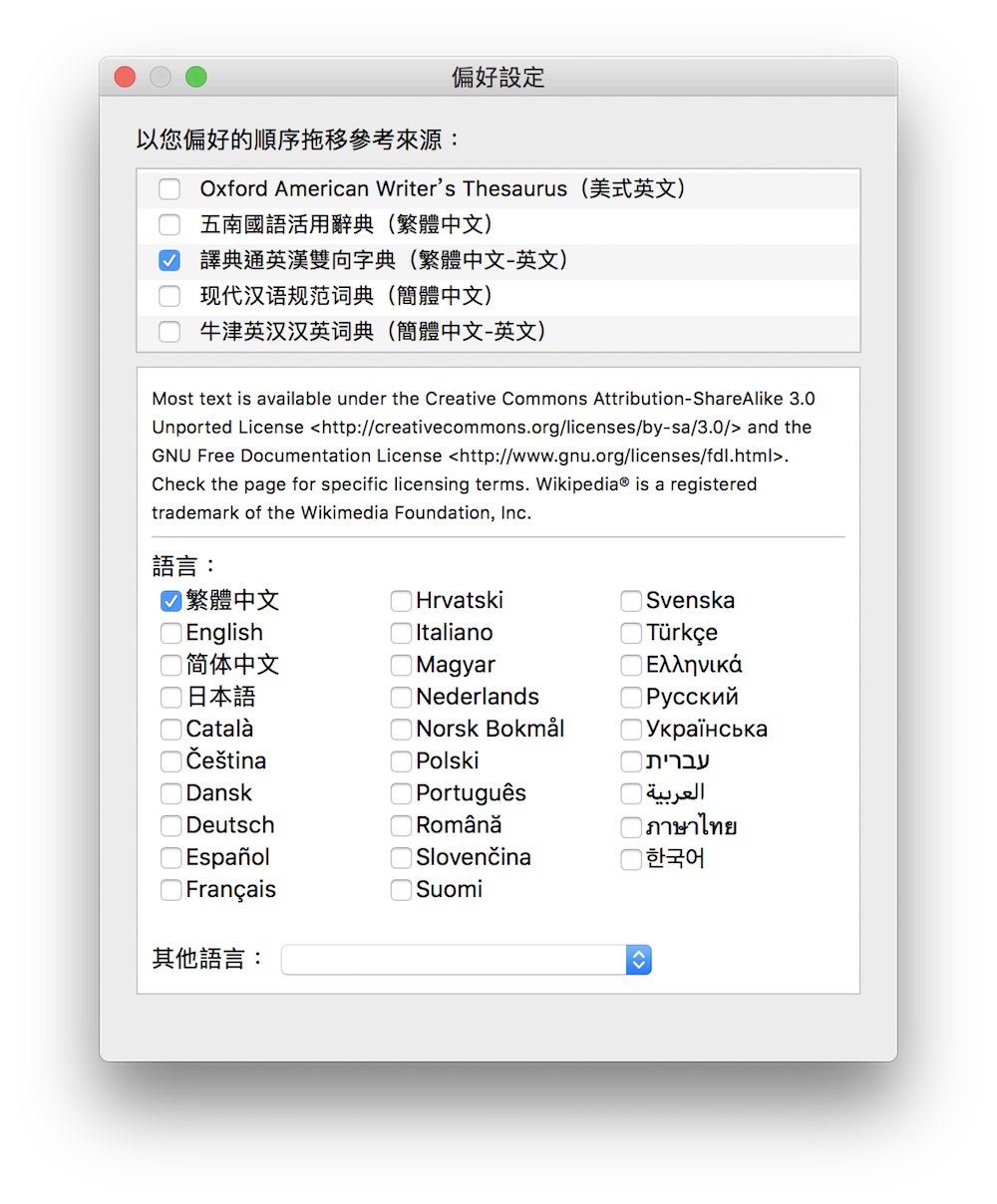
然後按住選項,拖曳到最上方:
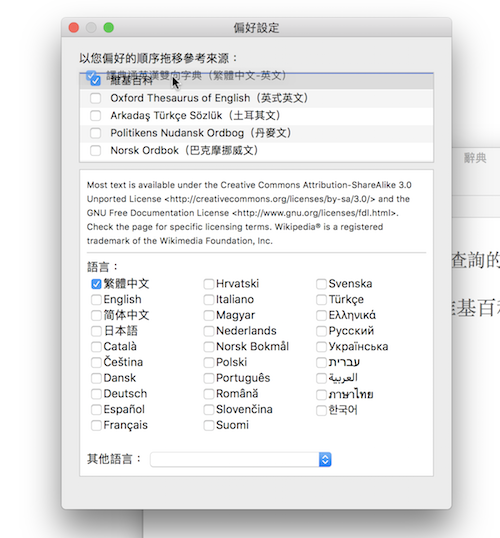
這樣就完成了!
如何在軟體中使用字典功能
之後只要在看不懂的單字上按右鍵,選「查詢___」,就可以打開內建的辭典,而且過程中不用離開現在的 App:
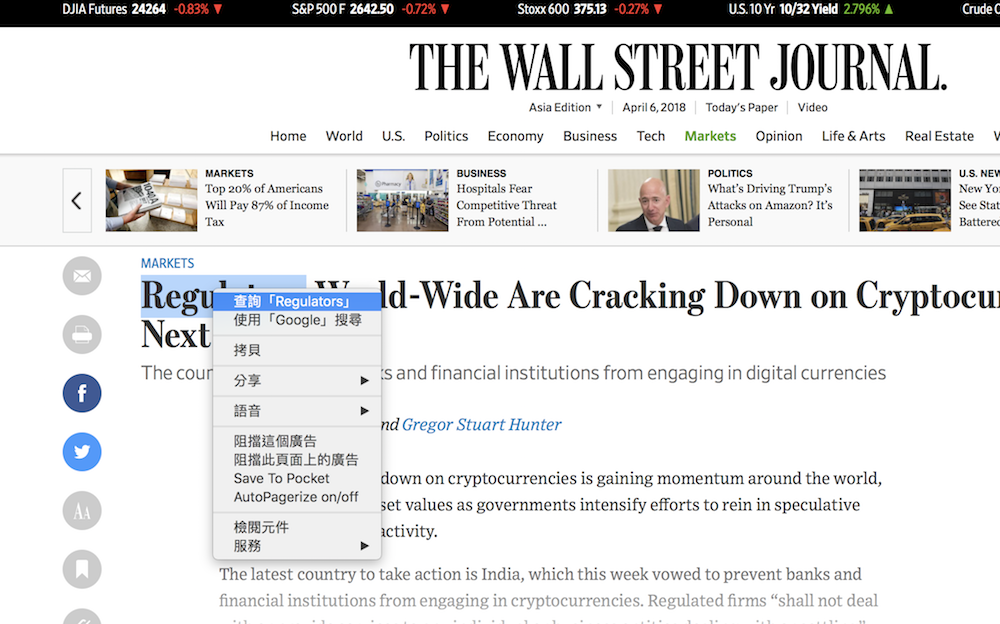
結果會像這樣,翻譯會直接顯示在頁面上,如果你有設定多個辭典的話,翻譯會一直往下列出,所以上面才教大家要把最常用的「英漢辭典」拉到最上面,這樣翻譯結果才會在第一個:
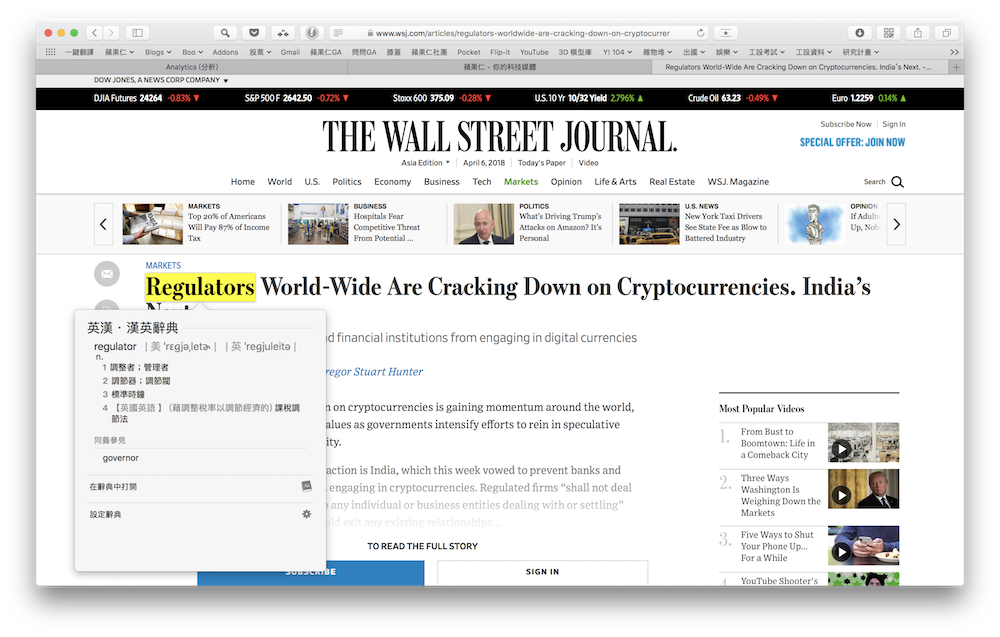
這功能最好用的地方在於,由於是系統內建的字典,所以無論是在 Safari 或是 Chrome 裡都能使用,甚至在 Pages 裡面也可以,用來看一些外語文件相當方便!
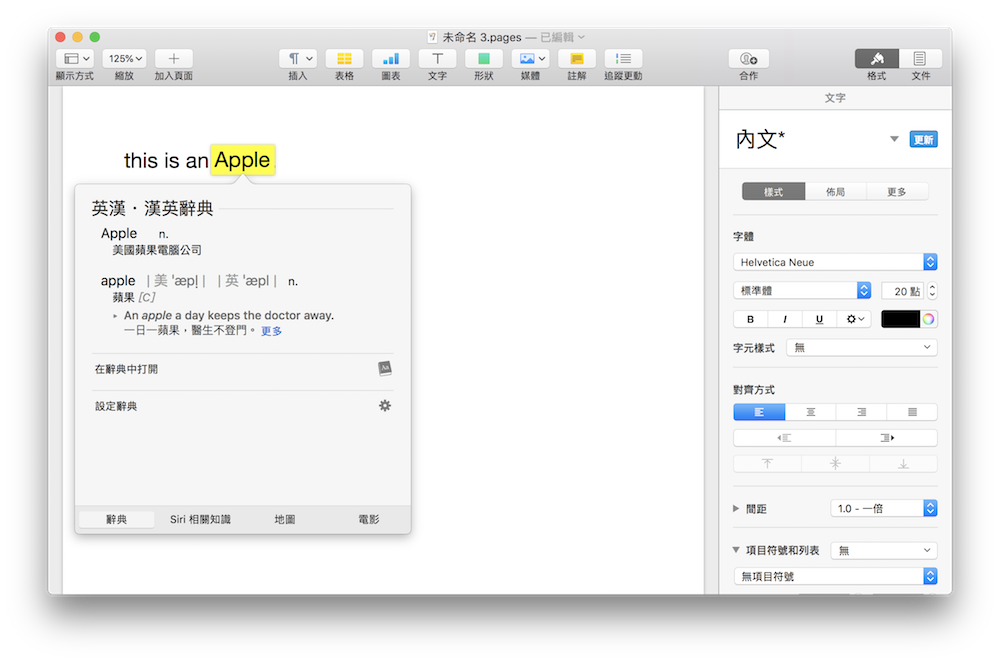
這個功能在 iPhone 上也可以使用喔!只要更新到 iOS 11.3,就可以開啟內建的繁體中文英漢辭典,詳情請見此篇 iOS 字典教學。
- 更多 Mac 實用密技,歡迎參考本站最新著作《Mac 超密技!省時省力的 Apple 工作術》!